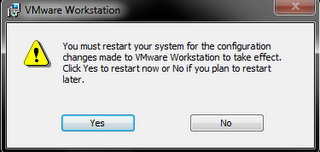SEKILAS
TENTANG VMware
VMware adalah program virtualisasi beberapa PC
(Personal Computer). Maksudnya beberapa PC adalah dengan program VMware ini
kita bisa menginstall OS (Operating System) sebanyak yang kita mau dan dapat
dijalankan bersamaan sesuai batas kemampuan PC yang kita gunakan.
OS yang telah di install
dengan VMware disebut juga “appliance“. Selain menginstall sendiri appliance
ini, kita juga bisa mendownload dari situs VMware.
Mari kita mulai
install saja VMware agar lebih mudah memahami. Langkah pertama download
software yang diperlukan. klik di sini
Ucapan selamat datang Klik next saja untuk lanjut
Kita pilih typical jika kita ingin menginstal semua fitur di vmware tp jika kita ingin memilih fitue apa saja yang ingin kita install kita pilih custom jika sudah klik next.
Selanjutnya configure shortcut yaitu apakah kita ingin membuat shortcut dari vmware ini di desktop,start menu lalu klik next untuk lanjut.
Selanjutnya configure shortcut yaitu apakah kita ingin membuat shortcut dari vmware ini di desktop,start menu lalu klik next untuk lanjut.
Kita klik next saja untuk memulai instalasi
Proses instalasi sedang berjalan tunggu sampai selesai
Sedang melakukan moving file tunggu sebentar
Pengcopyan file sedang berjalan tunggu sampai selesai
Instalasi sudah selesai klik finish
Klik yes untuk merestart computer agar hasilnya lebih maksimal dan software vmware siap digunakan
Demikian cara install vmware workstation yang sangat sederhana ini. Kami mohon maaf jika ada kesalahan dalam penjelasan ini, dan jangan lupa komentari.
Terima Kasih.